如何给硬盘分区?
第一步
首先鼠标右键单击桌面“此电脑”-选择“管理”
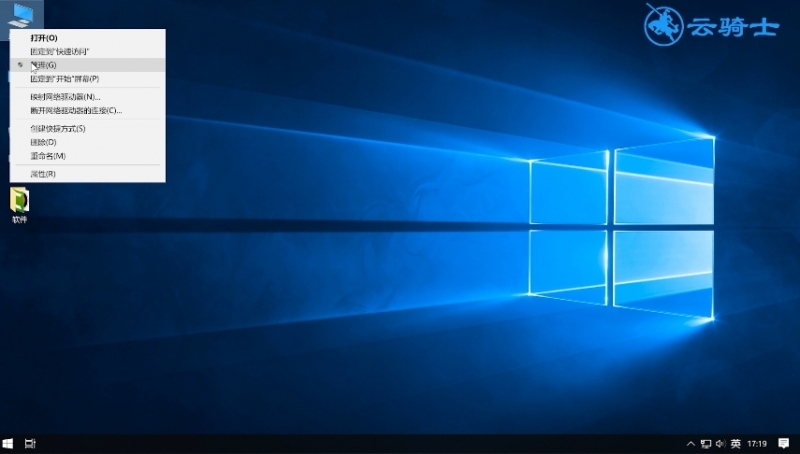
第二步
进入计算机管理页面点击 存储-磁盘管理

第三步
鼠标右键单击想要分区的磁盘 选择“压缩卷”

第四步
稍等一会系统会自动查询压缩空间

第五步
待弹出压缩窗口 ,在输入压缩空间量一栏输入要压缩的空间量 ,点击“压缩”
注意:128GB约等于128000MB 256GB约等于256000MB 其他内存大小同上

第六步
压缩完成后出现可用空间绿色区域, 鼠标右键单击该区域选择“新建简单卷”

第七步
出现新建简单卷向导 ,点击“下一步”

第八步
在简单卷大小中输入想要的大小 ,点击“下一步”

第九步
在分配以下驱动器号栏中选择任意一个盘符 ,点击下一步

第十步
勾选按下列设置格式化这个卷,将文件系统选为“NTFS”点击“下一步”

第十一步
最后点击完成即可

总结:
1.打开磁盘管理
2.右键选择“压缩卷
3.右键单击绿色区域 选择“新建简单卷”
4.将文件系统选为“NTFS”即可



